Как отправить документы из 1С на электронную почту?
Отправить эту статью на мою почту
В настоящей статье рассмотрим вопрос, как отправить документы из 1С Бухгалтерии 3 на электронную почту. Часто в своей работе бухгалтерская и экономическая служба, а также отдел закупок и продаж используют отправку документов. Функционал программы 1С позволяет осуществлять отправку документов контрагентам непосредственно из самой программы, без использования сторонних приложений и дополнительных инструментов. Можно отправлять счета, различные накладные и пр. Также в рамках данной статьи рассмотрим, как осуществляется подключение e-mail.
И так, перейдем к настройкам. Откроем раздел “Администрирование” и выберем пункт “Органайзер”. Далее переходим по гиперссылке “Настройка системной учетной записи”.
Сразу стоит отметить, что если предполагается работать исключительно с единственным e-mail для пересылки всех нужных данных и под всеми пользователями информационной базы, то достаточно осуществить подключение системной учетки. В том случае, если требуется осуществлять пересылку, к примеру, от каждого отдела или какого-либо конкретного пользователя информационной базы, то следует настраивать дополнительные учетки.
Создадим системную учетку, которую будем использовать как для отправки, так и для получения почты. Укажем адрес почты и ее пароль в соответствующих полях. Зададим имя отправителя и автоматически определим подключение.
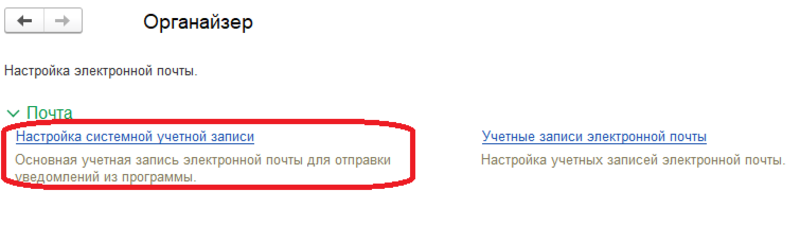
После чего нажимаем “Создать” и начнется процесс создания и настройки системной учетки. Если все прошло успешно, то появится сообщение о том, что запись успешно настроена. Если настройки не удалось определить автоматически, то потребуется ручная настройка.
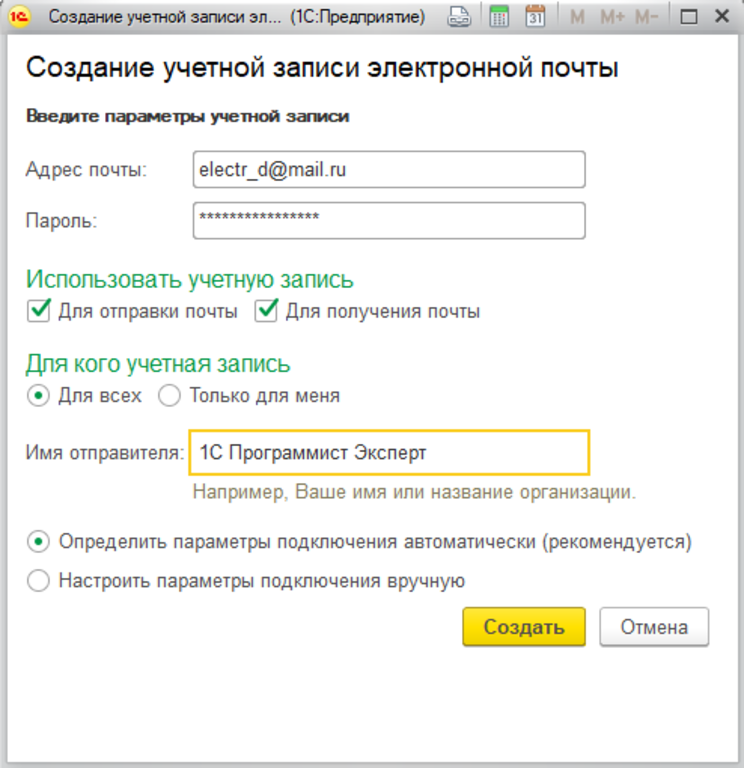
Если нажать на кнопку внизу формы “Перейти к учетной записи”, то откроется форма, в которой при необходимости можно переопределить настройки только что созданной учетки.
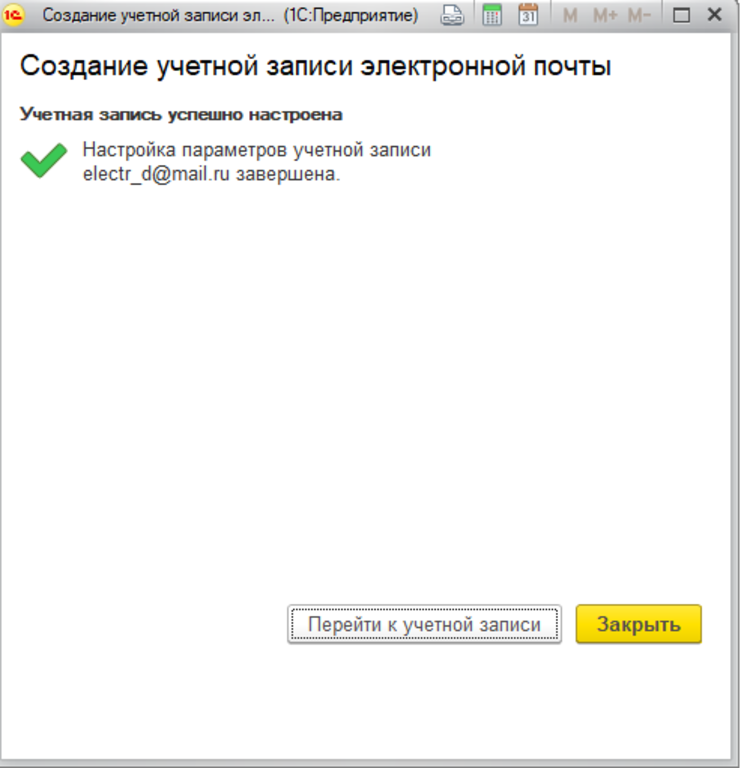
Наиболее часто используются следующие сервера - для ящика “mail” прописываем smtp.mail.ru, для “google” - smtp.gmail.com, для “yandex” - smtp.yandex.ru. Порт для каждой из них подходит 465. Если же используется другой сервер, то настройки подключения можно уточнить у тех. поддержки этого ящика.
Теперь если вернемся в пункт “Органайзер" и перейдем по ссылке “Учетные записи электронной почты”, то увидим созданную системную учетную запись и здесь же можно создать новую по кнопке “Создать”.
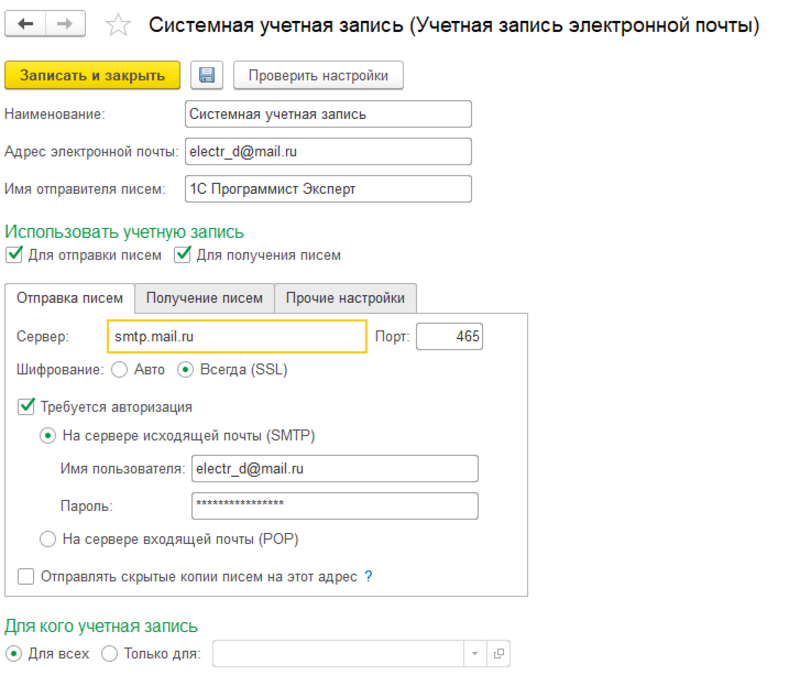
Все настройки выполнены и далее рассмотрим, как осуществляется отправка документов. Перейдем в раздел “Продажи” и выберем пункт “Счета покупателям”. Далее выберем нужный нам документ и либо из формы списка документов или из формы самого документа нажимаем “Отправить по электронной почте”.

Далее выбираем формат(ы) вложений, отмечая галочками нужные нам. Есть возможность упаковать в zip. Далее нажимаем “Выбрать”.
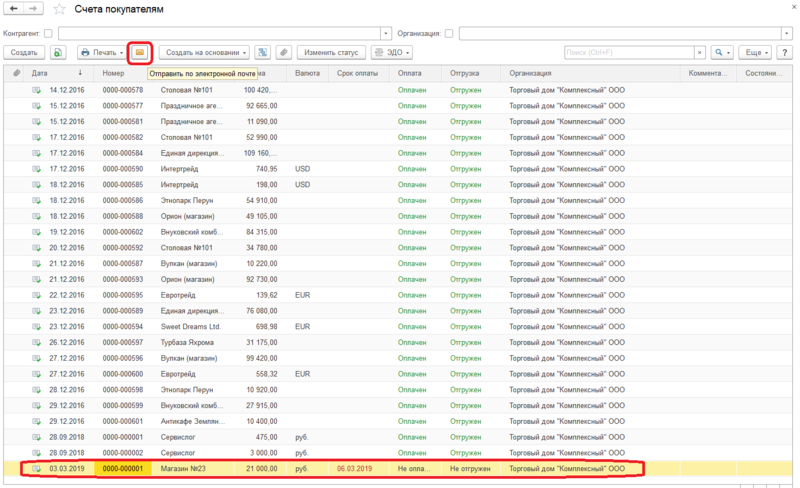
В следующем окне указывает почтовый адрес получателя и нажимаем “Отправить”.
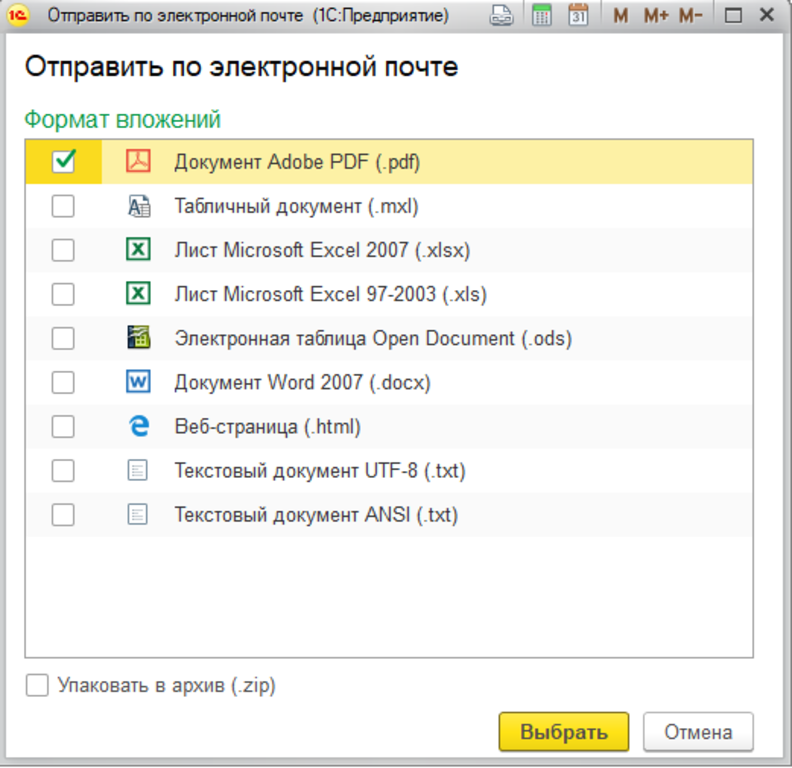
И далее нашему получателю придет письмо следующего вида, с соответствующим вложением.
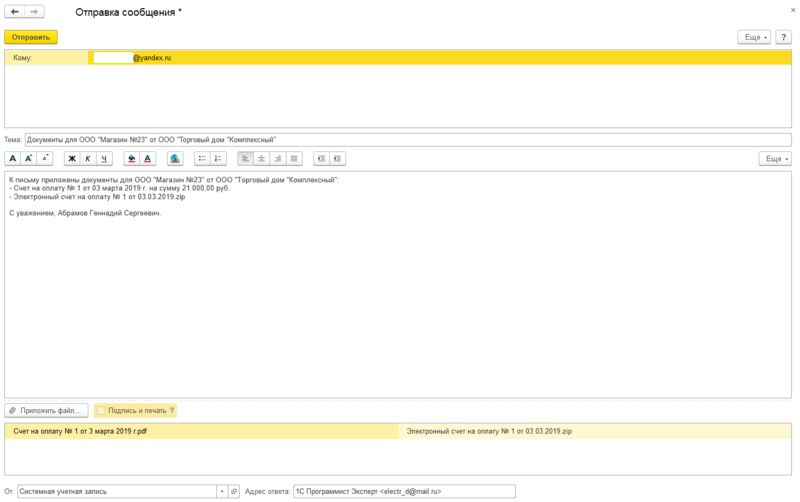
Смотрите видео-инструкции на канале 1С ПРОГРАММИСТ ЭКСПЕРТ